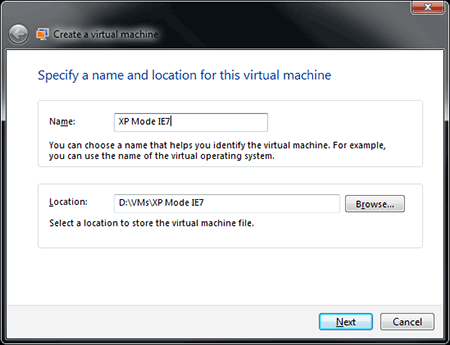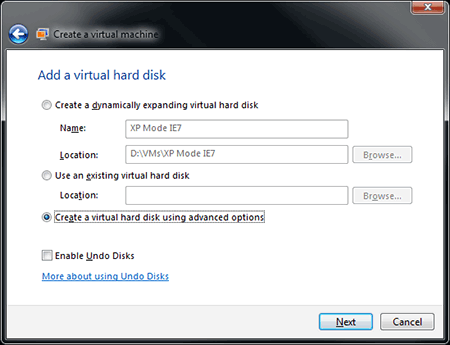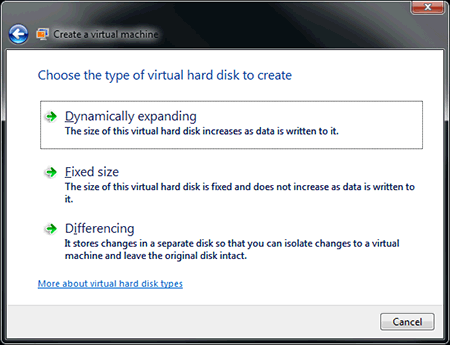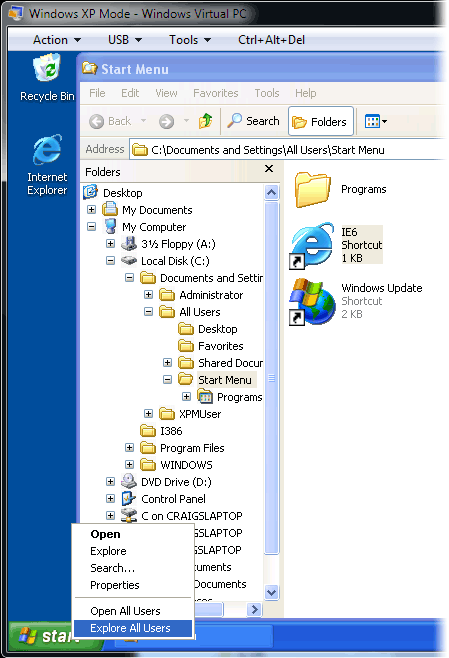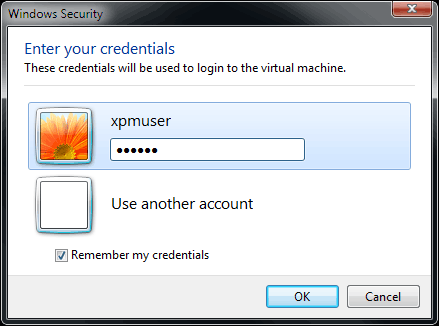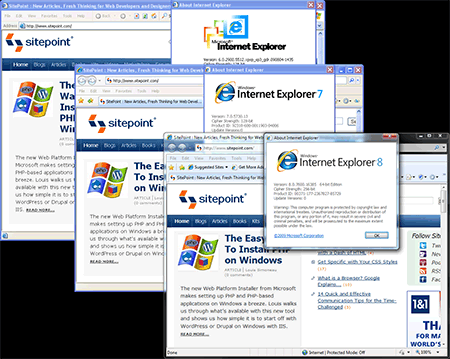Дифференциация жесткого диска
VMware имеет прекрасную возможность сделать снимок виртуальной машины и создать несколько клонов. Каждая клонированная виртуальная машина независима, но все наследуются от одной базовой установки. VirtualBox также позволяет клонировать, хотя и не так сложно. Виртуальный ПК предлагает функцию, называемую «различие» жесткого диска, которая позволяет создавать любое количество виртуальных машин из существующего образа жесткого диска. К сожалению, любые изменения исходного образа диска повредят все унаследованные виртуальные машины. Однако мы можем использовать различие для создания двух новых виртуальных машин из нашего образа диска в режиме XP. Одна виртуальная машина будет использоваться для IE6, а другая — для IE7.
-
Сначала создайте новую виртуальную машину. Запустите Virtual PC из > « > « > « затем нажмите « на панели инструментов, чтобы открыть диалоговое окно, показанное на рис. 4, «Имя и расположение » .
Введите имя и местоположение вашей новой виртуальной машины, затем нажмите .
-
На следующем экране спрашивается, сколько оперативной памяти требуется вашей виртуальной машине. 256 МБ должно быть достаточно для запуска IE; введите сумму и нажмите .
-
На следующем экране, показанном на рисунке 5, «Настройка жесткого диска вашей виртуальной машины» , вас попросят добавить виртуальный жесткий диск. Выберите « Создать виртуальный жесткий диск с использованием дополнительных параметров» и нажмите « .
Затем выберите опцию Дифференцирования из вариантов, показанных на рисунке 6, «Выбор дифференцирования» .
Дважды нажмите , затем выберите свой оригинальный жесткий диск в режиме XP. Этот файл называется
Windows XP Mode.vhdНаконец, нажмите кнопку « чтобы сохранить виртуальную машину и вернуться в диалоговое окно «Виртуальные машины». -
Перед запуском новой виртуальной машины щелкните ее значок правой кнопкой мыши и выберите « чтобы изменить любые параметры, относящиеся к вашему ПК или настройке.
Ваша новая виртуальная машина готова, но помните, что вы должны создать две: одну для IE6 и одну для IE7. Повторите четыре шага выше при необходимости. После создания двух виртуальных машин я рекомендую сделать файл жесткого диска в режиме XP доступным только для чтения ( Windows XP Mode.vhd Это должно гарантировать, что файл защищен от изменений, если вы случайно загрузили исходный образ XP Mode.
Для запуска IE6 с рабочего стола Windows 7 выполните следующие действия:
-
Запустите виртуальную машину IE6, дважды щелкнув ее значок в папке «Виртуальные машины» (« > « > « > « ). Вам нужно будет войти в систему с идентификатором XPMUser и паролем, которые вы ввели при установке XP Mode (я же говорил, что вам нужно это запомнить!).
-
Теперь вы можете внести любые соответствующие изменения конфигурации в XP и IE6. Например, разработчики должны установить панель инструментов разработчика Microsoft Internet Explorer — это не Firebug, но это лучше, чем ничего.
-
Далее нам нужно скопировать ярлык IE. Щелкните правой кнопкой мыши кнопку « XP и выберите « . Любой ярлык, скопированный в эту папку, будет скопирован в меню «Пуск» Windows 7. Поэтому создайте или скопируйте ярлык IE по мере необходимости, как я делал на рисунке 7, «Создание ярлыка IE6» .
Через несколько секунд в папке « Windows Virtual PC появится новая папка, содержащая значок IE6.
-
В меню « XP выберите « . Закройте окно, но выберите Hibernate из выпадающего списка.
-
Чтобы запустить IE6 из Windows 7, нажмите > > , затем найдите вновь созданную папку виртуальной машины и щелкните значок IE. При первом запуске IE вам будет предложено ввести пароль XPMUser, как показано на рисунке 8, «Запрос пароля XPMUser » — введите его, отметьте Запомнить мои учетные данные и нажмите OK.
Предполагая, что вы удерживаете виртуальную машину в спящем режиме, IE6 будет запускаться в течение нескольких секунд каждый раз, когда вы нажимаете на ее значок.
Шаги для запуска IE7 идентичны IE6 выше, за исключением того, что вы должны:
-
убедитесь, что вы запускаете другую виртуальную машину, которую вы создали, и
-
на шаге 2 загрузите и установите IE7.
Теперь вы можете запускать IE6 (с одного диска виртуальной машины), IE7 (с другого диска виртуальной машины) и IE8 (как собственное приложение) с того же рабочего стола Windows 7; доказательство на рисунке 9, «IE6, IE7 и IE8 все вместе на одном рабочем столе» .
Кто-нибудь заметил, насколько проще и приятнее интерфейс IE6? Тссс — никому не говори!
Режим XP — единственная причина, по которой я купил Windows 7 Professional. Для веб-разработчиков это устраняет барьер для регулярного тестирования IE, экономит бесчисленные часы ожидания запуска виртуальных машин и позволяет заранее обнаружить проблемы с рендерингом. Это впечатляет и, безусловно, оправдывает дополнительные расходы. Однако будьте осторожны, чтобы выбрать правильную версию.
Будете ли вы попробовать XP Mode? Сократит ли это время вашей веб-разработки и тестирования? Оставьте свои комментарии, чтобы сообщить мне, как вы идете.